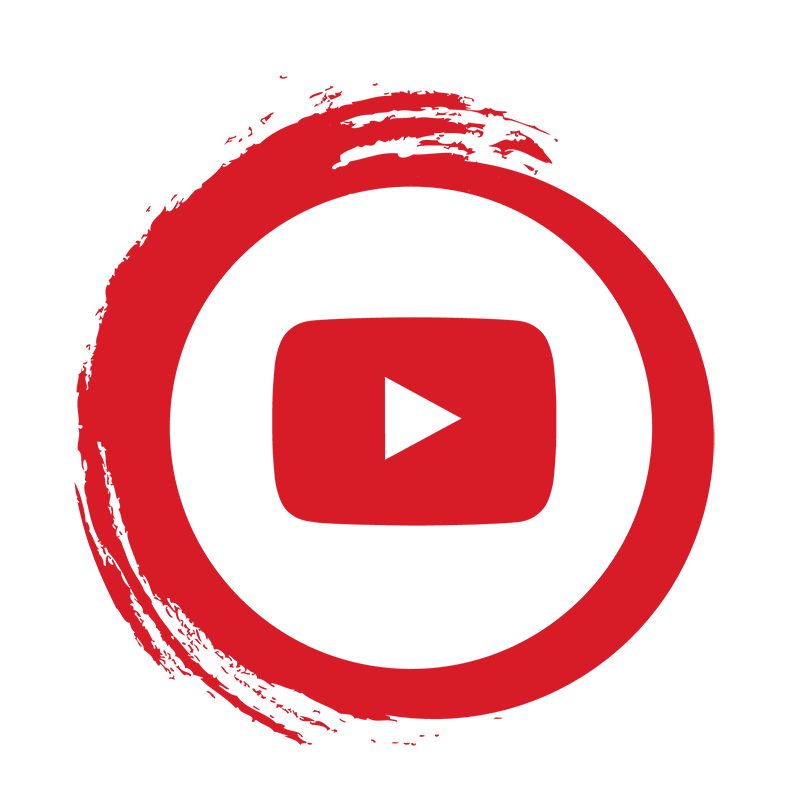Как включить режим разработчика
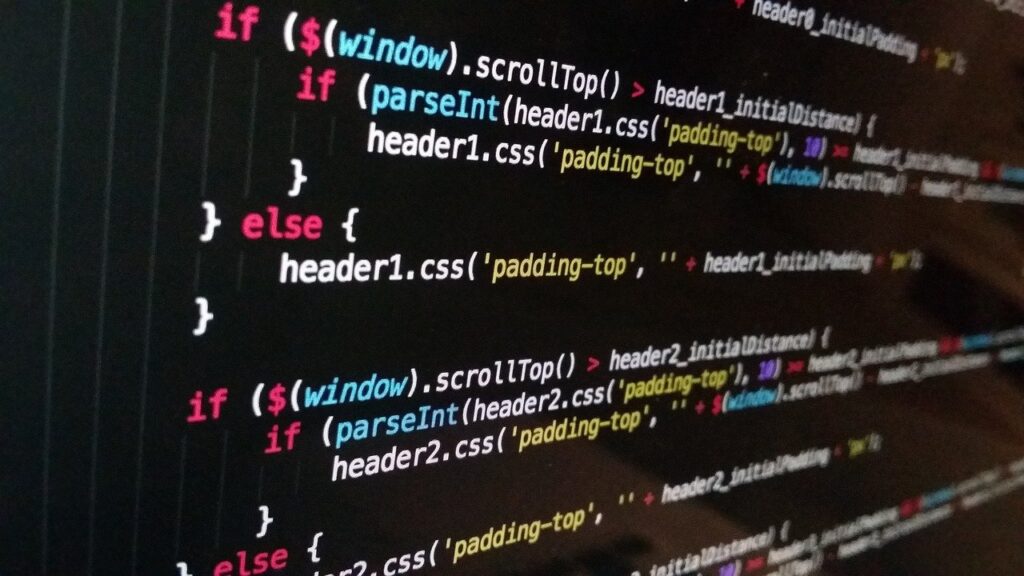
Если вы хотите узнать, как включить режим разработчика на вашем устройстве, вы попали по адресу. Этот режим предоставляет доступ к множеству полезных функций, которые могут значительно улучшить ваш опыт работы с устройством. В этой статье мы подробно рассмотрим, как активировать этот режим на различных операционных системах, а также поделимся полезными советами для разработчиков и обычных пользователей.
Что такое режим разработчика?
Режим разработчика — это специальный режим, который позволяет пользователям получить доступ к расширенным настройкам и функциям, обычно скрытым от обычных пользователей. Он предназначен для разработчиков, но может быть полезен и для технически подкованных пользователей, желающих настроить свое устройство по своему усмотрению. Например, в этом режиме можно включать отладку USB, изменять настройки анимации и использовать другие функции, облегчающие разработку и тестирование приложений.
Как включить режим разработчика на Android
Для того чтобы активировать режим разработчика на устройствах Android, выполните следующие шаги:
- Откройте настройки вашего устройства.
- Прокрутите вниз и найдите раздел "Система".
- Выберите "О телефоне".
- Найдите пункт "Номер сборки" и нажмите на него несколько раз (обычно 7 раз). Появится сообщение о том, что вы стали разработчиком.
- Вернитесь в раздел "Система", и теперь вы увидите пункт "Для разработчиков".
- Откройте его и включите необходимые настройки.
Полезные функции режима разработчика на Android
После включения режима разработчика вы получите доступ к множеству дополнительных функций, таких как:
- Отладка USB: Позволяет подключать устройство к компьютеру для разработки и отладки приложений.
- Настройки анимации: Вы можете изменять скорость анимаций системы, что может помочь ускорить работу устройства.
- Мониторинг процессов: Позволяет отслеживать использование ресурсов приложениями в реальном времени.
Как включить режим разработчика на iOS
В отличие от Android, включение режима разработчика на iOS требует немного больше действий, так как Apple не предоставляет такой возможности для обычных пользователей. Тем не менее, если вы являетесь разработчиком, вы можете использовать Xcode для доступа к этим функциям. Вот как это сделать:
- Скачайте и установите Xcode из App Store.
- Подключите ваше iOS устройство к компьютеру.
- Запустите Xcode и выберите ваше устройство в списке.
- Перейдите в настройки устройства и активируйте режим разработчика.
Преимущества режима разработчика на iOS
Хотя это и не так просто, как на Android, использование режима разработчика на iOS открывает перед вами множество возможностей:
- Тестирование приложений: Вы можете тестировать свои приложения непосредственно на устройстве.
- Отладка: Xcode предоставляет мощные инструменты для отладки и мониторинга.
- Доступ к расширенным настройкам: Вы можете изменять различные параметры, которые недоступны обычным пользователям.
Режим разработчика на Windows
Для пользователей Windows 10 и 11, включение режима разработчика также довольно просто. Вот шаги, которые нужно выполнить:
- Откройте "Настройки" через меню "Пуск".
- Перейдите в раздел "Обновление и безопасность".
- Выберите "Для разработчиков" в левом меню.
- Включите переключатель "Режим разработчика".
Возможности режима разработчика на Windows
После активации вы получите доступ к множеству функций, таких как:
- Запуск приложений без установки: Вы можете запускать приложения, не устанавливая их через Microsoft Store.
- Отладка приложений: Доступ к инструментам для тестирования и отладки ваших собственных приложений.
- Использование Windows PowerShell: Расширенные команды и скрипты для автоматизации задач.
Советы по использованию режима разработчика
Теперь, когда вы знаете, как включить режим разработчика на различных устройствах, стоит рассмотреть несколько советов, которые помогут вам максимально эффективно использовать его:
- Будьте осторожны: Опции в режиме разработчика могут повлиять на стабильность вашего устройства. Используйте их с осторожностью.
- Изучайте документацию: Ознакомьтесь с документацией по разработке для вашей платформы, чтобы понять, какие возможности предоставляет режим разработчика.
- Настройте параметры: Не бойтесь экспериментировать с параметрами, но обязательно записывайте изменения, чтобы в случае необходимости можно было легко вернуть все обратно.
Использование режима разработчика может стать отличным способом улучшить ваш опыт работы с устройством, будь то Android, iOS или Windows. Помните, что этот режим предназначен для тех, кто готов экспериментировать и изучать новые возможности. Не бойтесь пробовать что-то новое и улучшать свои навыки, это всегда будет полезно в дальнейшем.